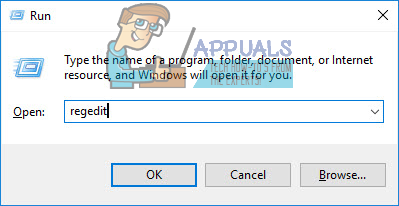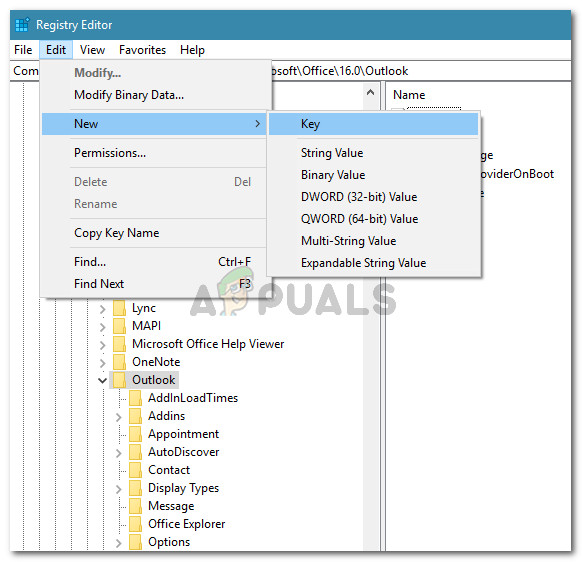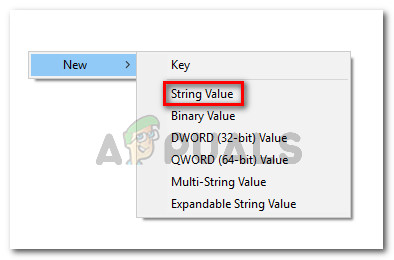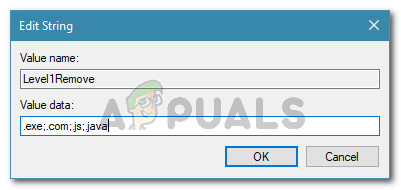కొంతమంది వినియోగదారులు వారు అందుకున్నట్లు నివేదించబడింది ‘Out ట్లుక్ కింది అసురక్షిత జోడింపులకు ప్రాప్యతను నిరోధించింది’ పఠనం పేన్ ఎగువన లోపం. అటాచ్మెంట్ ఉన్న ఇమెయిల్ను తెరవడానికి ప్రయత్నించినప్పుడల్లా సమస్య సంభవిస్తుందని చాలా మంది వినియోగదారులు నివేదిస్తారు.

కింది అసురక్షిత జోడింపులకు lo ట్లుక్ ప్రాప్యతను నిరోధించింది
కింది అసురక్షిత జోడింపులకు ‘lo ట్లుక్ నిరోధించబడిన యాక్సెస్’ లోపానికి కారణమేమిటి?
వివిధ వినియోగదారు నివేదికలు మరియు సమస్యను పరిష్కరించడానికి వారు ఉపయోగించిన మరమ్మత్తు వ్యూహాలను చూడటం ద్వారా మేము ఈ ప్రత్యేక సమస్యను పరిశోధించాము. మేము సేకరించిన దాని నుండి, ఈ ప్రత్యేకమైన దోష సందేశాన్ని ప్రేరేపించడానికి అనేక సాధారణ దృశ్యాలు ఉన్నాయి:
- అటాచ్మెంట్ ఫైల్ పేరు చివరిలో అదనపు ‘. '(డాట్) కలిగి ఉన్నందున బ్లాక్ చేయబడింది - అధికారిక అటాచ్మెంట్ మార్గదర్శకాలను అనుసరించని జోడింపులను lo ట్లుక్ ఇకపై అంగీకరించదు. రిమోట్ కోడ్ అమలును అనుమతించే హానిని గుర్తించడానికి ఈ భద్రతా నవీకరణ ప్రవేశపెట్టబడింది.
- కొన్ని జోడింపులను నిరోధించే భద్రతా నవీకరణతో lo ట్లుక్ నవీకరించబడింది - భద్రతా నవీకరణలు కెబి 3191898 (Lo ట్లుక్ 2007), కెబి 3203467 (Lo ట్లుక్ 2010), కెబి 3191898 (Lo ట్లుక్ 2013) మరియు KB3191932 (Lo ట్లుక్ 2016) కోడ్ అమలును నిరోధించే అనేక హానిలను కలిగి ఉంటుంది.
- అటాచ్మెంట్ మద్దతు లేని పొడిగింపు - lo ట్లుక్ ఇకపై అంగీకరించని మద్దతు లేని పొడిగింపుల మొత్తం జాబితా ఉంది. ఇక్కడ ఒక ఫైల్ రకాలు జాబితా అవి ప్రస్తుతం lo ట్లుక్ చేత నిరోధించబడ్డాయి.
భద్రతా కారణాల దృష్ట్యా lo ట్లుక్ కొన్ని జోడింపులను బ్లాక్ చేసినప్పటికీ, ఇది చాలా మంది వినియోగదారులను ప్రభావితం చేస్తుంది. ఉదాహరణకు, మీరు ప్రోగ్రామర్ అయితే మరియు మీరు lo ట్లుక్ ద్వారా .js ఫైల్ను స్వీకరిస్తే, మీరు తాజా భద్రతా నవీకరణలను ఇన్స్టాల్ చేసి ఉంటే దాన్ని తెరవలేరు.
మీరు ఈ ప్రత్యేకమైన దోష సందేశాన్ని పరిష్కరించడానికి కష్టపడుతుంటే, ఈ వ్యాసం మీకు ధృవీకరించబడిన ట్రబుల్షూటింగ్ దశల సేకరణను అందిస్తుంది. దిగువ క్రింద, ఇదే విధమైన పరిస్థితిలో ఉన్న ఇతర వినియోగదారులు దోష సందేశాన్ని పరిష్కరించడానికి లేదా తప్పించుకోవడానికి ఉపయోగించిన పద్ధతుల సేకరణ మీకు ఉంటుంది.
మొత్తం ప్రక్రియను క్రమబద్ధీకరించడానికి, దిగువ పద్ధతులను వారు ప్రచారం చేసిన క్రమంలో అనుసరించమని మేము మిమ్మల్ని ప్రోత్సహిస్తున్నాము. మీ ప్రత్యేక దృష్టాంతంలో ప్రభావవంతంగా ఉండే పద్ధతిపై మీరు చివరికి పొరపాట్లు చేయాలి.
విధానం 1: ఫైల్ షేరింగ్ సేవను ఉపయోగించమని పంపినవారిని అడుగుతోంది
ఇది సాధ్యమైతే, మీరు అటాచ్మెంట్ను సర్వర్ లేదా ఎఫ్టిపి సైట్కు అప్లోడ్ చేయమని పంపినవారిని అడగడానికి ప్రయత్నించవచ్చు మరియు డౌన్లోడ్ / యాక్సెస్ లింక్ను మీకు పంపవచ్చు. మీరు వంటి సేవలను ఉపయోగించవచ్చు Mega.nz , డ్రాప్బాక్స్ , Google డిస్క్ లేదా కూడా WeTransfer .
ఫైల్ నేరుగా ఇమెయిల్ అటాచ్మెంట్గా అప్లోడ్ చేయబడనంతవరకు ఏదైనా పని చేయాలి. ముఖ్యమైన విషయం ఏమిటంటే పొడిగింపును మార్చడం. మీరు ఫైల్ షేరింగ్ సేవను ఉపయోగిస్తున్నంత కాలం మీరు Out ట్లుక్ ద్వారా స్వీకరించే ఫైళ్ళను పట్టుకోవడంలో మీకు ఎలాంటి ఇబ్బందులు ఉండకూడదు.
ఈ పద్ధతి సహాయపడకపోతే లేదా వర్తించకపోతే, దిగువ తదుపరిదానికి వెళ్లండి.
విధానం 2: పంపినవారిని ఫైల్ కంప్రెషన్ యుటిలిటీని ఉపయోగించమని అడుగుతోంది
ఫైల్ కంప్రెషన్ యుటిలిటీని ఉపయోగించమని పంపినవారిని ఒప్పించడం మరొక సంభావ్య పరిష్కారం విన్జిప్ లేదా 7 జిప్ లేదా విన్ రార్ . పంపినవారు ఫైల్ను కంప్రెస్ చేసి, కంప్రెస్డ్ ఆర్కైవ్ ఫైల్ను lo ట్లుక్ ద్వారా మీకు పంపిస్తే, భద్రతా తనిఖీలు ఇకపై ఫైల్ను నిరోధించవు ఎందుకంటే అది వేరే పొడిగింపును కలిగి ఉంటుంది.
ప్రస్తుతానికి, lo ట్లుక్ గుర్తించలేదు .జిప్ మరియు .రార్ పొడిగింపు సంభావ్య బెదిరింపులు, కాబట్టి ఈ రకమైన అటాచ్మెంట్ను డౌన్లోడ్ చేయడంలో మీకు ఎటువంటి ఇబ్బంది ఉండకూడదు.
ఈ పద్ధతి వర్తించకపోతే లేదా మీరు మూడవ పార్టీ కుదింపు సాఫ్ట్వేర్ను ఉపయోగించని పద్ధతి కోసం చూస్తున్నట్లయితే, దిగువ తదుపరి పద్ధతికి వెళ్లండి.
విధానం 3: ఫైల్ పేరు పొడిగింపును మార్చమని పంపినవారిని అడుగుతోంది
మొదటి రెండు పద్ధతులు మీ ప్రత్యేక దృష్టాంతానికి అనుగుణంగా లేకపోతే, మీరు కూడా పరిష్కరించవచ్చు ‘Out ట్లుక్ కింది అసురక్షిత జోడింపులకు ప్రాప్యతను నిరోధించింది’ అటాచ్మెంట్ సాఫ్ట్వేర్ను అవుట్లుక్ ముప్పుగా పరిగణించని పొడిగింపుకు పేరు మార్చమని పంపినవారిని అడగడం ద్వారా లోపం.
ఉదాహరణకు, మీరు ఒకరి నుండి .exe ఫైల్ను స్వీకరించాలనుకుంటే, పొడిగింపును .doc లేదా .txt గా పేరు మార్చమని పంపినవారిని అడగండి. ఇది ఫైల్ను lo ట్లుక్ యొక్క భద్రతా వలయాన్ని దాటవేస్తుంది. ఫైల్ యొక్క పొడిగింపును సవరించడానికి, దానిపై కుడి-క్లిక్ చేసి, పేరుమార్చు ఎంచుకోండి మరియు ముగింపును సవరించడం ద్వారా పొడిగింపును మార్చండి (‘.’ డాట్ తర్వాత).

ఫైల్ యొక్క పొడిగింపును సవరించడం
పంపినవారు అటాచ్మెంట్ను మద్దతు ఉన్న పొడిగింపుకు సవరించిన తర్వాత, మీ పని అటాచ్మెంట్ను సంగ్రహించి దాని ప్రామాణిక పొడిగింపుకు మార్చడం. దీన్ని చేయడానికి, మీరు అందుకున్న ఇమెయిల్లోని అటాచ్మెంట్ను గుర్తించండి, అటాచ్మెంట్పై కుడి-క్లిక్ చేసి ఎంచుకోండి కాపీ .
అప్పుడు, సౌకర్యవంతమైన ప్రదేశానికి (డెస్క్టాప్ వంటివి) నావిగేట్ చేయండి, కుడి క్లిక్ చేసి ఎంచుకోండి అతికించండి . అప్పుడు, క్లిక్ చేయండి పేరు మార్చండి అదే సందర్భ మెను నుండి మరియు ఫైల్ను అసలు ఫైల్ పేరు పొడిగింపుకు పేరు మార్చండి మరియు నొక్కండి నమోదు చేయండి .
గమనిక: మీ ఫైళ్ళ పొడిగింపు రకాలను మీరు చూడలేకపోతే, నొక్కండి విండోస్ కీ + ఆర్ రన్ డైలాగ్ బాక్స్ తెరవడానికి. అప్పుడు, “ control.exe ఫోల్డర్లు ”మరియు నొక్కండి నమోదు చేయండి తెరవడానికి ఫైల్ ఎక్స్ప్లోరర్ ఐచ్ఛికాలు మెను . మీరు అక్కడికి చేరుకున్న తర్వాత, VIew టాబ్కు వెళ్లి, దాని ద్వారా క్రిందికి స్క్రోల్ చేయండి ఆధునిక సెట్టింగులు గుర్తించడానికి జాబితా దాచిన ఫైల్లు మరియు ఫోల్డర్లు . అప్పుడు, దాచిన ఫైల్లు, ఫోల్డర్లు మరియు డ్రైవ్లను చూపించు టోగుల్ను ప్రారంభించి, నొక్కండి వర్తించు మార్పులను సేవ్ చేయడానికి. మీరు ఈ సూచనలను పూర్తి చేసిన తర్వాత, పొడిగింపులు కనిపిస్తాయి.

పొడిగింపుల దృశ్యమానతను ప్రారంభిస్తుంది
ఈ పద్ధతి వర్తించకపోతే లేదా అటాచ్మెంట్ భద్రతా ప్రవర్తనను అనుకూలీకరించడానికి మిమ్మల్ని అనుమతించే మార్గం కోసం మీరు చూస్తున్నట్లయితే, దిగువ తదుపరి పద్ధతికి వెళ్లండి.
విధానం 4: డిఫాల్ట్ అటాచ్మెంట్ భద్రతా ప్రవర్తనను మార్చడం
ఈ క్రొత్త భద్రతా ప్రవర్తనతో మీరు తీవ్రంగా కోపంగా ఉంటే, రిజిస్ట్రీని సవరించడం ద్వారా భద్రతా బ్లాక్లతో దాన్ని తగ్గించడానికి మీరు lo ట్లుక్ను ప్రోగ్రామ్ చేయవచ్చు.
హెచ్చరిక: రిజిస్ట్రీని తప్పుగా సవరించడం మీ సిస్టమ్ ఆరోగ్యానికి తీవ్రమైన పరిణామాలను కలిగిస్తుందని గుర్తుంచుకోండి. మీరు రిజిస్ట్రీ ఎడిటర్ను ఉపయోగించడం సౌకర్యంగా ఉంటే మరియు క్రింది దశలను అనుసరించండి రిజిస్ట్రీ బ్యాకప్ స్థానంలో.
రిజిస్ట్రీని సవరించడానికి మరియు lo ట్లుక్ యొక్క డిఫాల్ట్ అటాచ్మెంట్ భద్రతా ప్రవర్తనను మార్చడానికి క్రింది దశలను అనుసరించండి:
- మైక్రోసాఫ్ట్ lo ట్లుక్ పూర్తిగా మూసివేయండి (ఇది ట్రే బార్లో పనిచేయడం లేదని నిర్ధారించుకోండి).
- నొక్కండి విండోస్ కీ + ఆర్ రన్ డైలాగ్ బాక్స్ తెరవడానికి. అప్పుడు, “ regedit ”మరియు నొక్కండి నమోదు చేయండి రిజిస్ట్రీ ఎడిటర్ను తెరవడానికి.
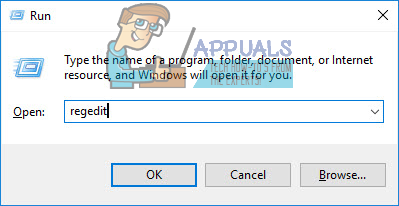
రన్ డైలాగ్ బాక్స్ ద్వారా రిజిస్ట్రీ ఎడిటర్ను తెరుస్తోంది
- రిజిస్ట్రీ ఎడిటర్ లోపల, మీరు ఉపయోగిస్తున్న lo ట్లుక్ వెర్షన్ ప్రకారం కింది స్థానాల్లో ఒకదానికి నావిగేట్ చెయ్యడానికి ఎడమ చేతి మెనుని ఉపయోగించండి:
మైక్రోసాఫ్ట్ ఆఫీస్ lo ట్లుక్ 2016: HKEY_CURRENT_USER సాఫ్ట్వేర్ మైక్రోసాఫ్ట్ ఆఫీస్ 16.0 lo ట్లుక్ భద్రత మైక్రోసాఫ్ట్ ఆఫీస్ lo ట్లుక్ 2013: HKEY_CURRENT_USER సాఫ్ట్వేర్ మైక్రోసాఫ్ట్ ఆఫీస్ 15.0 lo ట్లుక్ భద్రత మైక్రోసాఫ్ట్ ఆఫీస్ lo ట్లుక్ 2010: HKEY_CURRENT_USER సాఫ్ట్వేర్ మైక్రోసాఫ్ట్ ఆఫీస్ 14.0 lo ట్లుక్ భద్రత మైక్రోసాఫ్ట్ ఆఫీస్ lo ట్లుక్ 2007: HKEY_CURRENT_USER సాఫ్ట్వేర్ మైక్రోసాఫ్ట్ ఆఫీస్ 12.0 lo ట్లుక్ భద్రత మైక్రోసాఫ్ట్ ఆఫీస్ lo ట్లుక్ 2003: HKEY_CURRENT_USER సాఫ్ట్వేర్ మైక్రోసాఫ్ట్ ఆఫీస్ 11.0 lo ట్లుక్ భద్రత మైక్రోసాఫ్ట్ lo ట్లుక్ 2002: HKEY_CURRENT_USER సాఫ్ట్వేర్ మైక్రోసాఫ్ట్ ఆఫీస్ 10.0 lo ట్లుక్ భద్రత మైక్రోసాఫ్ట్ lo ట్లుక్ 2000: HKEY_CURRENT_USER సాఫ్ట్వేర్ మైక్రోసాఫ్ట్ ఆఫీస్ 9.0 lo ట్లుక్ భద్రత
- మీరు అక్కడికి చేరుకున్న తర్వాత, రిజిస్ట్రీ కీ వాస్తవానికి ఉందో లేదో ధృవీకరించండి. కీ ఉనికిలో లేకపోతే, సాధారణంగా తదుపరి దశలతో కొనసాగండి.
గమనిక : కీ ఇప్పటికే ఉంటే, 9 వ దశకు నేరుగా దాటవేయి. - నావిగేట్ చేయండి మరియు కింది రిజిస్ట్రీ కీని ఎంచుకోండి:
HKEY_CURRENT_USER సాఫ్ట్వేర్ Microsoft Office - అప్పుడు, మీ lo ట్లుక్ సంస్కరణకు సంబంధించిన ఉప కీని విస్తరించండి. వివిధ lo ట్లుక్ విడుదలల ప్రకారం సంస్కరణ కోడ్ల జాబితా ఇక్కడ ఉంది.
Lo ట్లుక్ 2016 -16.0Lo ట్లుక్ 2013 - 15.0 lo ట్లుక్ 2010 - 14.0 lo ట్లుక్ 2007 -12.0Lo ట్లుక్ 2003 -11.0Lo ట్లుక్ 2002 -10.0Lo ట్లుక్ 2000 -9.0
- అప్పుడు, lo ట్లుక్ సబ్కీని తెరిచి, అందులో పేరున్న సబ్కీ ఉందా అని చూడండి భద్రత . Lo ట్లుక్ ఫోల్డర్లో లేకపోతే a భద్రత subkey, lo ట్లుక్ ఫోల్డర్ను ఎంచుకుని, వెళ్ళండి సవరించండి> క్రొత్తది> కీ మరియు పేరు పెట్టండి భద్రత .
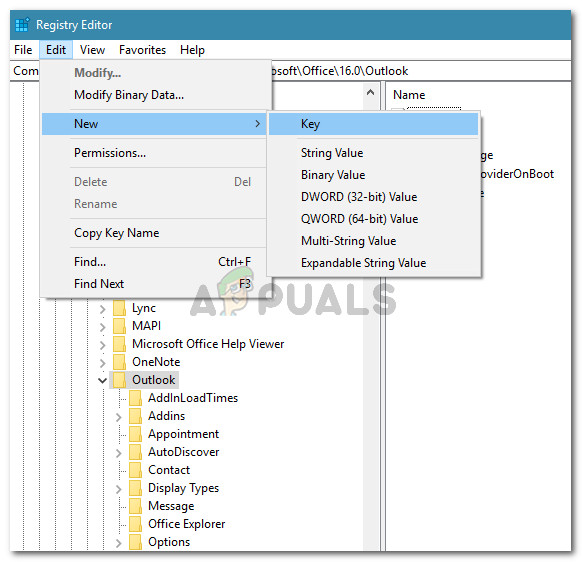
భద్రతా కీని సృష్టిస్తోంది
- ఎంచుకోండి భద్రత ట్యాబ్ చేసి కుడి చేతి పేన్కు వెళ్లండి. మీరు అక్కడికి చేరుకున్న తర్వాత, ఖాళీ స్థలంపై కుడి క్లిక్ చేసి ఎంచుకోండి క్రొత్త> స్ట్రింగ్ విలువ .
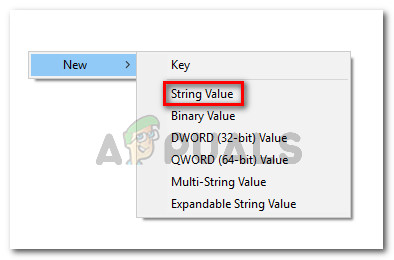
క్రొత్త స్ట్రింగ్ విలువను సృష్టిస్తోంది
- కొత్తగా సృష్టించిన విలువకు పేరు పెట్టండి స్థాయి 1 తొలగించు మరియు నొక్కండి నమోదు చేయండి మార్పులను సేవ్ చేయడానికి.

కొత్తగా సృష్టించిన స్ట్రింగ్ విలువను లెవల్ 1 రిమోవ్కు పేరు మార్చడం
- డబుల్ క్లిక్ చేయండి స్థాయి 1 తొలగించు స్ట్రింగ్ విలువను తెరవడానికి. తరువాత, కింది ఆకృతిని ఉపయోగించి భద్రతా తనిఖీ నుండి మీరు మినహాయించాలనుకుంటున్న ఫైల్ రకం పొడిగింపులను టైప్ చేయండి: . పొడిగింపు;. పొడిగింపు
E.G. .exe; .com; .js; .java
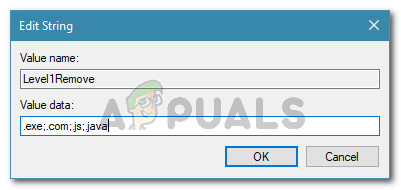
మినహాయించిన ఫైల్ రకాలను కలుపుతోంది
- కొట్టుట అలాగే మార్పులను సేవ్ చేయడానికి, ఆపై రిజిస్ట్రీ ఎడిటర్ను మూసివేసి మీ కంప్యూటర్ను పున art ప్రారంభించండి. తదుపరి ప్రారంభంలో, మీరు ఇంతకుముందు నియమం నుండి మినహాయించిన ఫైల్ రకాలను lo ట్లుక్లో జోడింపులను తెరవగలరు